Όταν αυξάνετε την ασφάλεια του σπιτιού σας προσθέτοντας κάμερες ασφαλείας, θα θέλετε να μπορείτε να βλέπετε τις ροές τους ανεξάρτητα από το τι. Ορισμένοι κατασκευαστές έχουν μια εφαρμογή που μπορείτε να χρησιμοποιήσετε για να δείτε τη ροή, αλλά αν όχι, υπάρχει άλλος τρόπος να παρακολουθήσετε. Μπορείτε να το δείτε μέσω ενός απλού προγράμματος περιήγησης.
Περιεχόμενα
- Προβολή της ροής της κάμερας IP σας
- Μπορείτε να παρακολουθήσετε κάμερες ασφαλείας στο διαδίκτυο;
- Πώς μπορώ να δω τις κάμερες ασφαλείας μου στο τηλέφωνό μου;
Προτεινόμενα βίντεο
Μέτριος
20 λεπτά
Δρομολογητής
Υπολογιστή
Ενώ κάθε επωνυμία θα έχει τις ιδιαιτερότητές της για την προβολή των καμερών ή τα ονόματα χρήστη και τους κωδικούς πρόσβασης για να συνδεθείτε, υπάρχει ένας γενικός τρόπος προβολής κάθε κάμερας. Ακολουθούν μερικές οδηγίες βήμα προς βήμα για την προβολή οποιουδήποτε γενικού IP κάμερα.
Αυτή η μέθοδος προβολής της κάμεράς σας μέσω Διαδικτύου περιλαμβάνει προώθηση θύρας. Για να αλλάξετε τις θύρες σας, πρέπει να μπορείτε να προσαρμόσετε τις ρυθμίσεις του δρομολογητή σας. Η αλλαγή των ρυθμίσεων μπορεί να γίνει μέσω ενός προγράμματος περιήγησης στο Διαδίκτυο ή της εφαρμογής του κατασκευαστή, αφού έχετε πρόσβαση σε αυτές τις ρυθμίσεις. Μετά από αυτό, μπορούμε να ετοιμάσουμε τα πάντα για προβολή μέσω ενός κανονικού προγράμματος περιήγησης.
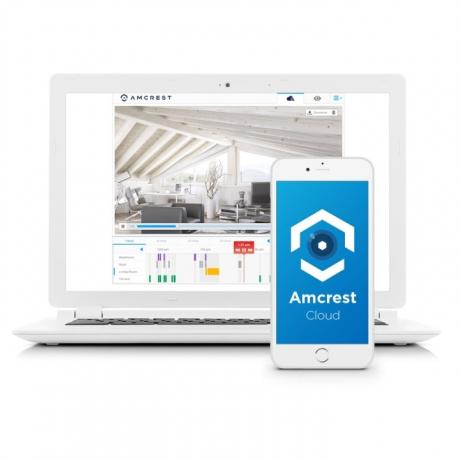
Προβολή της ροής της κάμερας IP σας
Βήμα 1: Βρείτε τη διεύθυνση IP της κάμεράς σας.
Αυτό θα είναι διαφορετικό για κάθε κατασκευαστή, αλλά θα πρέπει να είναι σχετικά εύκολο να βρεθεί.
Βήμα 2: Μεταβείτε σε αυτήν τη διεύθυνση IP στο πρόγραμμα περιήγησής σας.
Θα πρέπει να είστε στο σπίτι με την κάμερά σας στο ίδιο διαδίκτυο για να το κάνετε αυτό με επιτυχία. Μόλις αλλάξετε τις ρυθμίσεις του δρομολογητή, θα μπορείτε να το κάνετε οπουδήποτε στον κόσμο.
Σχετίζεται με
- Πώς να συγχρονίσετε τις συσκευές Alexa
- Αυτό το πακέτο κάμερας ασφαλείας Arlo Pro 4 έχει έκπτωση 250 $ για την Prime Day
- Πώς να οπλίσετε το σύστημα SimpliSafe τη νύχτα
Βήμα 3: Ελέγξτε τις ρυθμίσεις στη σύνδεση του προγράμματος περιήγησης για να δείτε ποια θύρα χρησιμοποιεί η κάμερα.
Μπορεί να θέλετε να το αλλάξετε σε κάτι μακριά από την προεπιλογή, καθώς ορισμένοι πάροχοι υπηρεσιών Internet είναι επιλεκτικοί με τις προεπιλεγμένες θύρες.
Βήμα 4: Επανεκκινήστε την κάμερα και συνδεθείτε ξανά σε αυτήν στο πρόγραμμα περιήγησής σας.
Βήμα 5: Βρείτε τη διεύθυνση WAN/εξωτερική IP του δρομολογητή σας.
Θα θέλετε να το γράψετε, καθώς θα το χρειάζεστε για να συνδέεστε στην κάμερά σας κάθε φορά. Ο ορισμός μιας δυναμικής διεύθυνσης IP θα είναι χρήσιμος, επομένως δεν χρειάζεται να ελέγχετε συνεχώς για αυτόν τον αριθμό, αλλά αυτό έχει τη λίστα με τα πλεονεκτήματα και τα μειονεκτήματά του. Αυτό μπορείτε να το βρείτε μεταβαίνοντας στις ρυθμίσεις του δρομολογητή σας στο διαδίκτυο. Ορισμένοι δρομολογητές θα έχουν έναν ιστότοπο για έλεγχο ή μια εφαρμογή, ενώ άλλοι μπορεί απλώς να σας πουν να μεταβείτε σε μια διεύθυνση όπως το 192.168.1.1 για να μπείτε στις ρυθμίσεις.
Βήμα 6: Αλλαξε το λιμάνι προς τα εμπρός αριθμοί στο δρομολογητή σας στον αριθμό θύρας της φωτογραφικής σας μηχανής.
Αυτό είναι κάτι άλλο που θα πρέπει να αλλάξετε μέσω των ρυθμίσεων του διαδικτυακού δρομολογητή σας. Θα πρέπει να υπάρχει μια σύνθετη ενότητα δικτύωσης εντός του ιστότοπου ή της εφαρμογής με ένα όνομα κατηγορίας όπως "προώθηση θύρας." Διαφορετικοί δρομολογητές, μάρκες και εφαρμογές θα έχουν διαφορετικούς τρόπους για να το αλλάξουν αυτό πληροφορίες.
Ουσιαστικά, η προώθηση θυρών επιτρέπει τα δεδομένα από μια συσκευή να μεταβαίνουν απευθείας σε μια άλλη συσκευή, παρακάμπτοντας γενικούς κανόνες και χωρίς να αποκαλύπτονται άλλες πληροφορίες μεταξύ των συσκευών. Αυτό σας επιτρέπει να βλέπετε τη ροή της κάμερας από οπουδήποτε χωρίς να αφήνετε τον υπολογιστή σας ιδιαίτερα ευάλωτο.
Βήμα 7: Κάντε επανεκκίνηση της κάμεράς σας για άλλη μια φορά και θα μπορείτε να δείτε τη ροή σας από το πρόγραμμα περιήγησης του υπολογιστή σας.
Δεν έχει σημασία ποια συσκευή χρησιμοποιείτε για να παρακολουθείτε τις κάμερές σας όταν ακολουθείτε αυτά τα βήματα. Εφόσον είναι κάτι που μπορεί να έχει πρόσβαση σε ένα πρόγραμμα περιήγησης ιστού, θα είστε καλοί. Και πάλι, η χρήση των εφαρμογών του κατασκευαστή ή της τυπικής σύνδεσης θα είναι πολύ πιο εύκολη από αυτή τη μέθοδο. Αυτή η μέθοδος πρόκειται να χρησιμοποιηθεί ως εφεδρικό εάν η επωνυμία δεν διαθέτει σύνδεση υπηρεσίας.
Μπορείτε να παρακολουθήσετε κάμερες ασφαλείας στο διαδίκτυο;
Θα πρέπει να είστε συνδεδεμένοι στο διαδίκτυο για να παρακολουθήσετε τη ροή σας στο διαδίκτυο. Η καλύτερη ποιότητα του διαδικτύου στο οποίο χρησιμοποιείτε θα έχει ως αποτέλεσμα υψηλότερη ποιότητα και λιγότερο buffer feed.
Πώς μπορώ να δω τις κάμερες ασφαλείας μου στο τηλέφωνό μου;
Η προβολή της κάμερας ασφαλείας στο τηλέφωνό σας θα είναι παρόμοια με την προβολή σε υπολογιστή. Μόλις ρυθμιστούν τα πάντα, μπορείτε να χρησιμοποιήσετε το Chrome, το Safari ή οποιοδήποτε άλλο πρόγραμμα περιήγησης για να προβάλετε τη ροή της κάμερας.
Αυτό είναι το μόνο που χρειάζεται για να παρακολουθήσετε την κάμερα IP σας μέσω ενός προγράμματος περιήγησης ιστού. Είναι μια εναλλακτική επιλογή για να ελέγχετε τις τροφοδοσίες της κάμερας σας εάν λείπετε από το σπίτι σας ή θέλετε να εγκαταστήσετε ένα είδος "σταθμού ασφαλείας" στον υπολογιστή σας.
Συστάσεις των συντακτών
- Η καλύτερη τεχνολογία έξυπνου σπιτιού για τον κοιτώνα σας
- Ring Indoor Cam vs. Arlo Essential Indoor Camera: ποια είναι η καλύτερη;
- Οι τιμές του κουδουνιού, της κάμερας ασφαλείας και του κιτ συναγερμού μειώθηκαν
- Πώς να ρυθμίσετε τη Roku Indoor Camera SE
- Εξοικονομήστε 70 $ όταν αγοράζετε δύο κάμερες ασφαλείας Google Nest Cam
Αναβαθμίστε τον τρόπο ζωής σαςΤο Digital Trends βοηθά τους αναγνώστες να παρακολουθούν τον γρήγορο κόσμο της τεχνολογίας με όλα τα τελευταία νέα, διασκεδαστικές κριτικές προϊόντων, διορατικά editorial και μοναδικές κρυφές ματιές.




